Router sind in der drahtlosen Internetkonnektivität von wesentlicher Bedeutung, da sie das drahtlose Signal für andere Geräte übertragen haben . Router haben normalerweise eine Funktion, in der Sie die drahtlose Sendung deaktivieren und die Ethernet -Konnektivität verlassen können. Dies hat Vorteile, beispielsweise mehr Bandbreite für Ethernet-verbundene Geräte zur Verfügung zu stellen und zu steuern, wer auf Ihr Netzwerk zugreift.
Obwohl es leicht zu erreichen scheint, können einige Menschen Herausforderungen haben , um WLAN auf ihren Routern auszuschalten . Daher enthält dieser Artikel Lösungen zum Ausschalten Ihrer Router-Wi-Fi-Sendung .
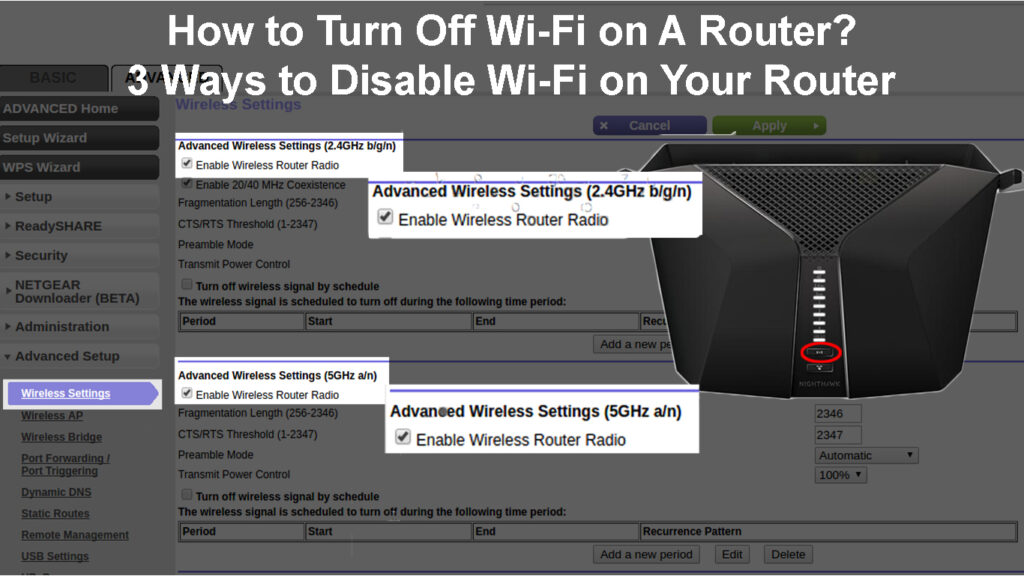
So schalten Sie Wi-Fi auf einem Router aus
Router aus verschiedenen Herstellern haben unterschiedliche Verfahren, um ihr Wi-Fi-Radio auszuschalten. Tatsächlich können selbst verschiedene Modelle von Routern aus demselben Hersteller unterschiedliche Verfahren zum Ausschalten des WLAN ausführen.
Die hier diskutierten Methoden geben Ihnen jedoch eine allgemeine Vorstellung davon, was Sie tun sollten. Wenn eine Reihe von Verfahren nicht funktioniert, versuchen Sie es mit dem anderen.
Schalten Sie Wi-Fi mithilfe der IP-Adresse aus
Router haben eine IP -Adresse, mit der Sie auf die Verwaltungsseite zugreifen . Zu den allgemeinen gehören; 192.168.0.1 , 192.168.1.1 und 10.0.0.1 . Ihr Router sollte ein Etikett auf der Rückseite haben, das die genaue IP -Adresse angibt, die Sie verwenden sollten.
Sobald Sie die richtige IP -Adresse beachten, befolgen Sie die folgenden Schritte.
- Stellen Sie sicher, dass Sie Ihren Laptop/Desktop mit einem Ethernet -Kabel an den Router anschließen . Dies stellt sicher, dass Sie unmittelbar nach dem Ausschalten des WLAN den Zugang zur UI-Seite der Router verlieren. Einige Router verweigern auch den Zugriff auf die UI-Seite, wenn Sie über Wi-Fi mit ihnen verbunden sind. Das Kabel sollte sich am LAN -Anschluss auf der Routerseite befinden.
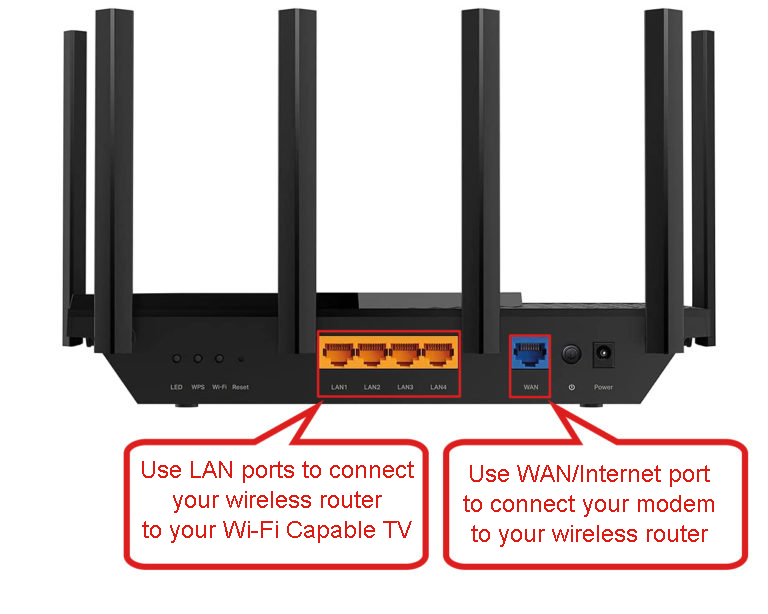
- Starten Sie alle Browser, geben Sie die IP -Adresse der Router in die Adressleiste ein und drücken Sie die Eingabetaste.
- Der Router verlangt möglicherweise, dass Sie einen Benutzernamen und ein Passwort für Verwaltung eingeben, bevor Sie Zugriff gewähren. Die Standards sind normalerweise Administrator und Passwort für den Benutzernamen und das Passwort. Sie können überprüfen, ob diese Anmeldeinformationen auch auf einem Aufkleber an der Rückseite/der Basis des Routers gedruckt werden.
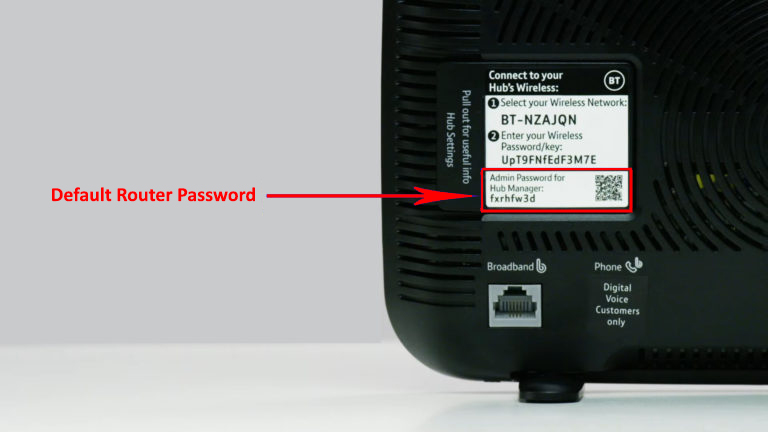
- Sobald Sie sich angemeldet haben , können Sie verschiedene Einstellungen aktualisieren. Gehen Sie zu den drahtlosen Einstellungen, und sie können darunter sein; Grundeinstellungen, Konnektivität/Netzwerk, Wi-Fi-Einstellungen oder erweiterte Einstellungen; Es hängt alles vom Routermodell ab.
- Suchen Sie nach dem Zugriff auf drahtlose Einstellungen, suchen Sie nach dem Wi-Fi SSID (Wi-Fi-Namen), dem Wi-Fi-Radio oder einer Aktivität und deaktivieren Sie die Wi-Fi- Option. Schalten Sie den Schalter um oder ticken Sie das Kontrollkästchen neben einer der genannten Optionen an, und Wi-Fi wird ausgeschaltet.
- Einige Router haben zwei oder mehr Wi-Fi-Radios in verschiedenen Frequenzen, dh 2,4 GHz und 5 GHz . Sie verlangen daher, dass Sie das WLAN für jedes Radio einzeln ausschalten. Stellen Sie daher sicher, dass Wi-Fi für jedes Radio ausgeschaltet ist, da die Einstellungen für beide Funkgeräte normalerweise auf derselben Seite sind.

- Wenn Sie fertig sind, klicken Sie auf Speichern, um die Einstellungen zu implementieren.
Auf einige Routereinstellungen können über eine URL zugegriffen werden, die Sie zum Webportal der Router leitet. Wenn Ihr Router daher eine URL wie MyRouter.local (für Netgear) oder http: // Router (für Belkin) verwendet, ist das Verfahren dieselbe. Was sich unterscheidet, ist, welche Adresse Sie zum Zugriff auf die UI -Seite verwenden.
Denken Sie auch daran, das Guest Wi-Fi für den Fall auszuschalten, falls es aktiviert ist.
Wi-Fi mit der Router-App ausschalten
Alternativ können Sie eine vom Routerhersteller oder ISP entwickelte App verwenden, um Ihre Router-Wi-Fi auszuschalten . Ein Vorteil dieser Methode ist, dass Sie sie ohne Schluckauf aus der Ferne machen können.
Die Apps sind auf der Website von Router Manufacturers oder Anwendungsgeschäften wie Google Play und dem Apple App Store verfügbar.
Beachten Sie, dass einige Router, wie Xfinity XFI- Router, nicht ermöglichen, Wi-Fi mit der App zu deaktivieren. Stattdessen können Sie die drahtlose SSID verbergen , sodass sie nicht angezeigt werden, wenn Personen nach in der Nähe verfügbaren Wi-Fi-Netzwerke scannen .
Wenn die App es Ihnen ermöglicht, sie zum Ausschalten von Wi-Fi zu verwenden, öffnen Sie es und navigieren Sie dann zu General> Wireless Einstellungen.
Sie können auch die App oder die Router-UI-Seite verwenden, um Zeiten zu planen, wenn Wi-Fi deaktiviert und automatisch aktiviert wird .
Verwenden eines Schalters am Router
Wenn Sie Glück haben, hat Ihr Router möglicherweise einen Schalter, der sich der Deaktivierung von Wi-Fi widmet. Andere verlangen sogar, dass Sie eine Kombination von Tasten auf dem Router in einer bestimmten Reihenfolge drücken, um das Wi-Fi auszuschalten.

Untersuchen Sie das Benutzerhandbuch sorgfältig, um festzustellen, ob diese Methode Ihren Router ausschalten kann.
Sie können bestätigen, ob das Wi-Fi ausgeschaltet ist, indem Sie die Router-LEDs beobachten, insbesondere wenn es eine hat, die angibt, wann Wi-Fi ein- oder ausgeschaltet ist.
Soll ich mein Wi-Fi ausschalten?
Router sind so konzipiert, dass sie lange Betriebszeiten ohne Probleme aufrechterhalten . Sie sollten also keine Sorgen machen, dass das Verlassen des aktivierten Wi-Fi den Router beschädigt wird.
Sie können das Wi-Fi ausschalten, wenn Sie sich über Ihre Netzwerke besorgt .
Andere Optionen wie das Ändern des Wi-Fi-Passworts und die Verwendung der MAC-Adresse sind jedoch bessere Optionen zum Schutz Ihrer drahtlosen Netzwerksicherheit.
Wenn es in Ihrer Umgebung andere drahtlose Signale gibt , können sie sich gegenseitig stören. Daher können Sie Ihre Router-Wi-Fi ausschalten, um die Signalstörungen für andere Geräte in Ihrem Zuhause und das drahtlose Signal Ihrer Nachbarn zu minimieren.
Ein weiterer Grund, Wi-Fi auszuschalten, besteht darin , die Anzahl der Geräte im Netzwerk zu reduzieren und die verfügbare Bandbreite für Ethernet-verbundene Geräte zu erhöhen.
Denken Sie daran, dass die meisten Router mit Zugangskontrollfunktionen ausgestattet sind, die Sie als Alternative verwenden können, anstatt Wi-Fi auszuschalten.
Was ist, wenn ich mein WLAN nicht ausschalten kann?
Einige Router, insbesondere die von ISPs bereitgestellten, können Ihre Erlaubnis verweigern, die Wi-Fi-Konnektivität zu deaktivieren. Internetanbieter tun dies, um die Servicebereitstellung an ihre Kunden zu optimieren.
Wenn Sie sich in einer solchen Position befinden, können Sie den Router trotzdem vollständig ausschalten, um WLAN zu deaktivieren.

Oder Sie können die elterlichen Steuerelemente verwenden , um zu regulieren, welche Geräte über Ihren Heimrouter das drahtlose Netzwerk beitreten können. Wenn Ihre einzige Absicht ist, Wi-Fi zu deaktivieren, können Sie die benutzerdefinierten Router aus Ihrem ISP mit Drittanbietern austauschen, mit denen Sie Wi-Fi deaktivieren können.
Abschluss
Unterschiedliche Router-Marken haben fast ähnliche Verfahren zur Deaktivierung der Wi-Fi-Signalübertragung. Sie können die Seite "Router -Benutzeroberfläche" oder eine App verwenden, die der Verwaltung der Routereinstellungen gewidmet ist.
Einige Hersteller und ISPs können es schwierig machen, WLAN zu deaktivieren, da sie nicht möchten, dass Sie es deaktivieren. Dies liegt daran, dass sie Ihren Router verwenden, um öffentliche Wi-Fi-Hotspots zu übertragen, sodass andere Abonnenten überall auf das Internet zugreifen können. Glücklicherweise können Sie dies überwinden, indem Sie den von ISPs gemieteten Router und Gateway zurückgeben und Ihre kaufen .
